华为手机怎么设置锁屏图片是自己图库的图片,在现代社会中手机已经成为我们生活中不可或缺的一部分,而华为手机作为市场上的一款热门品牌,其功能与性能一直备受用户青睐。有些用户可能对于如何设置锁屏图片为自己图库的照片感到困惑。幸运的是华为手机提供了简便的操作步骤,让用户能够轻松地将自己喜爱的照片设为锁屏壁纸。接下来我们将介绍华为手机如何实现这一功能,让您能够个性化您的手机。
华为手机怎样把自己图库里的照片设为锁屏壁纸
操作方法:
1.找到设置图标,点击进入
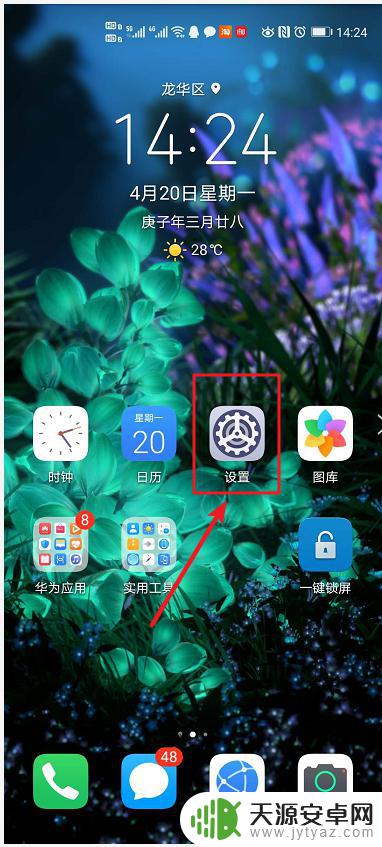
2.进入设置列表
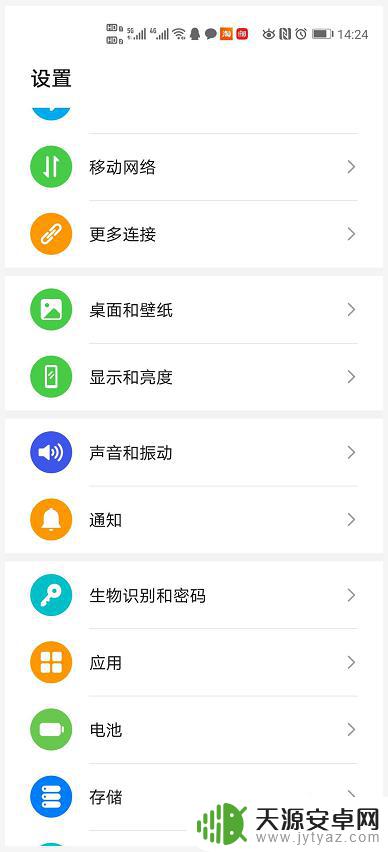
3.
点击【桌面和壁纸】
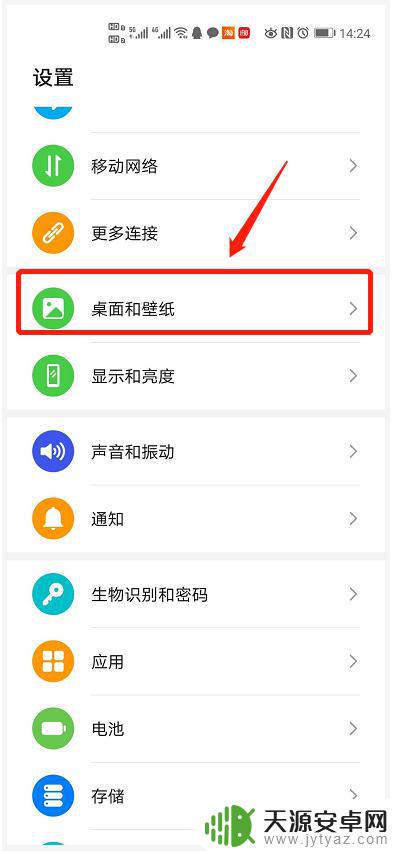
4.进入桌面和壁纸页面,点击【壁纸】
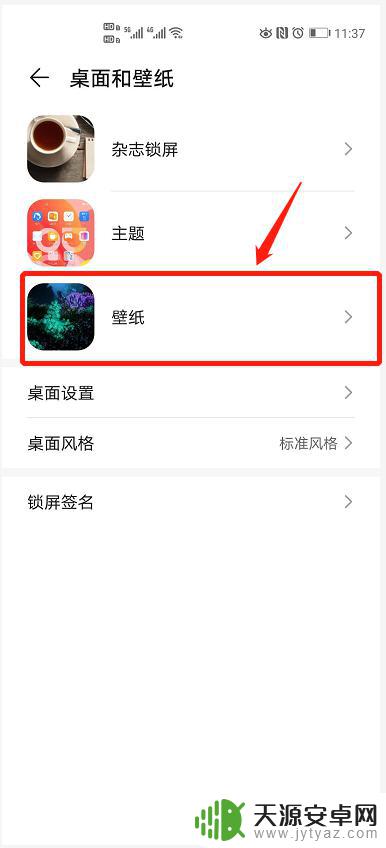
5.进入壁纸设置页面,找到图库入口。点击进入
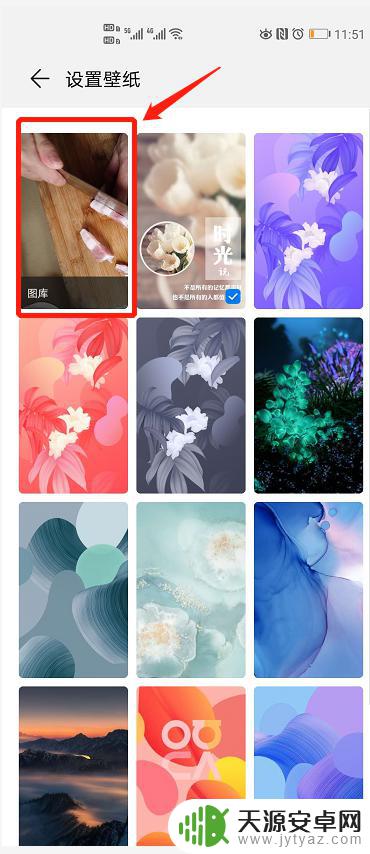
6.进入图库,找到自己喜欢的照片。点击照片
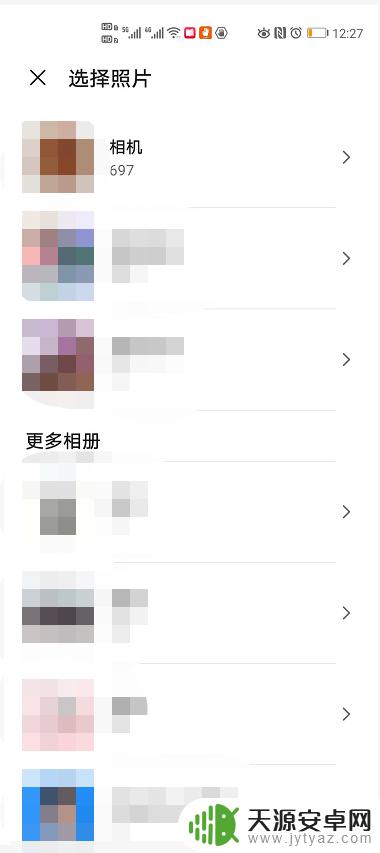
7.进入壁纸设置页面,点击对勾图标
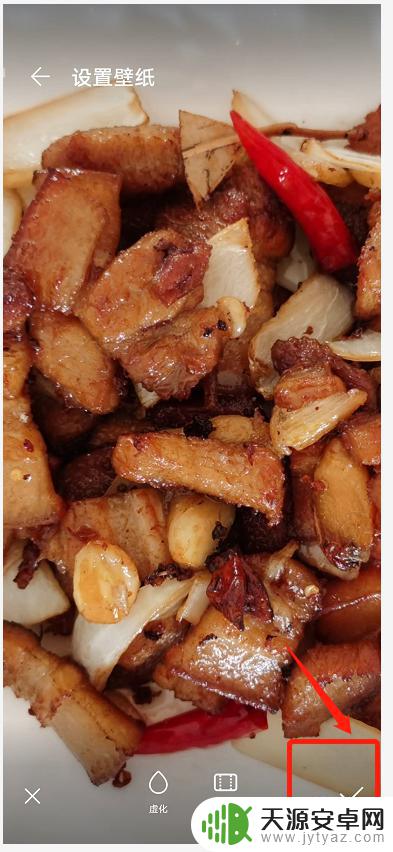
8.弹出提示框,点击【设为锁屏】
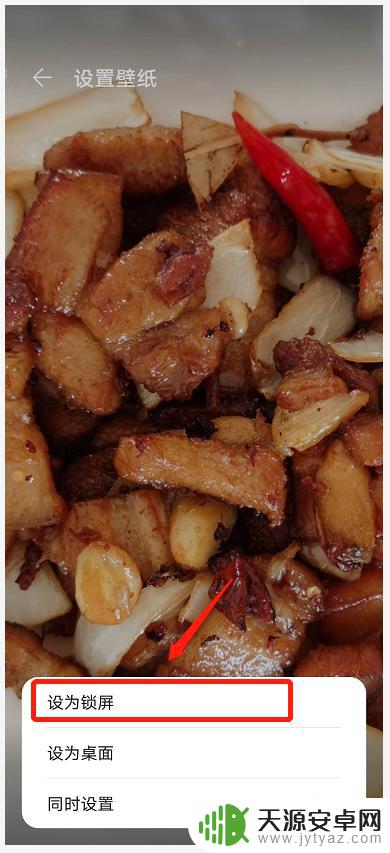
9.这样我们就成功把图库中的照片设置成我们的锁屏壁纸啦
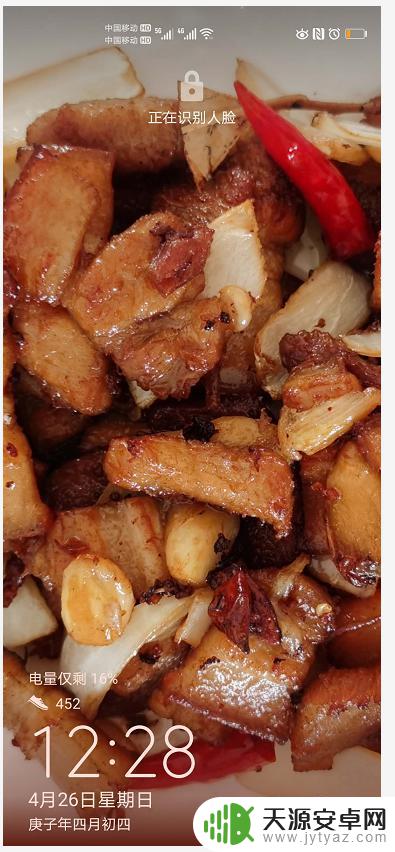
以上就是如何在华为手机上设置锁屏图片为自己图库中的照片的全部内容,如果你也遇到了同样的问题,可以参照本文提供的方法来解决,希望对大家有所帮助。









